说到一键root,大家应该都不陌生。如果你的安卓手机需要刷机,也就是通过软件的方式让出现问题的机子的硬件恢复初始状态,或者是想要卸载系统预装的软件,都需要一键root,获得手机的root权限。针对安卓手机如何获取权限来刷机或卸载预装软件的问题,下面就来看看安卓手机一键获取root权限刷机 卸载应用教程详解吧!

1、 网上搜索并下载百度一键root,点击安装,弹出安装向导,根据提示点击下一步

2、 然后,选择我接受协议
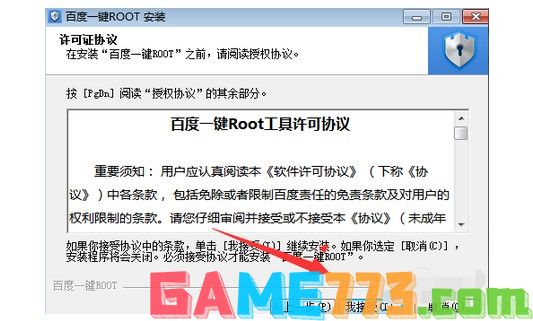
3、 点击浏览,选择目标文件夹存放地址,然后安装
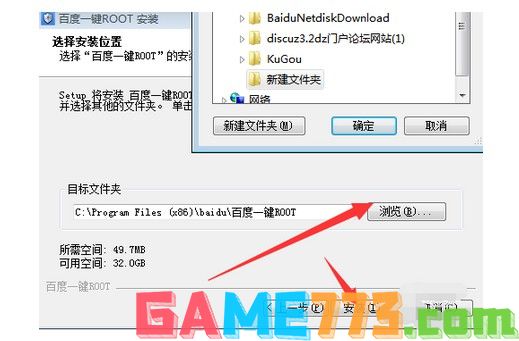
4、 最后,点击完成,就可以启动一键Root了

5、 接着,我们连接手机,打开USB调试
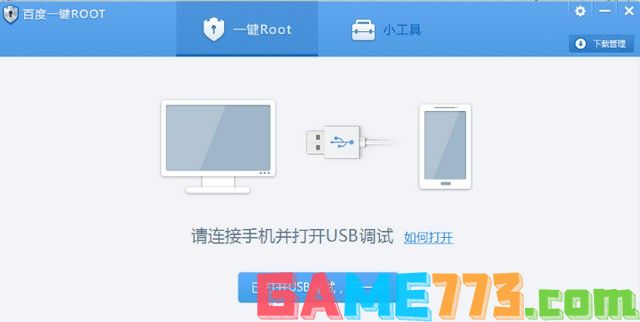
6、 连接成功后会出现已连接的显示,还会判定你的手机是否获取了root权限,没有的话点击获取root 权限
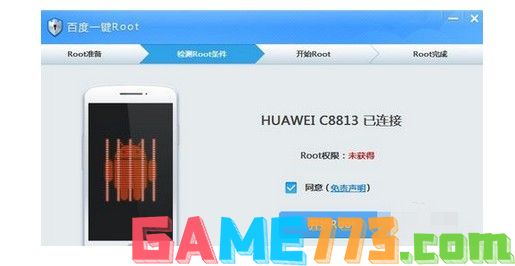
7、 然后,百度一键root就会去获取root临时权限

8、 中间会提示一下恢复数据,如果不需恢复数据。就不用操作,如果想要恢复数据需要谨慎操作
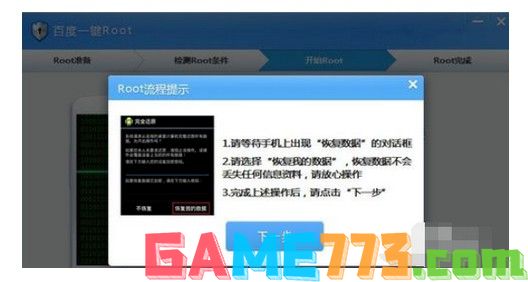
9、 一般情况下,2分钟的root权限获取时间就可以了
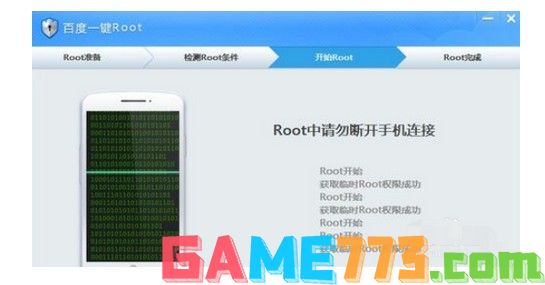
10、 而一键root总共时间大概6分钟左右,就会发现安卓手机root成功,注意中途USB链接千万不要中断

11、 安卓手机一键root成功之后,你就可以获得相应的权限,就可以根据需要来删除系统应用或者刷机,注意:如果要删除系统应用,请点击安装授权APP
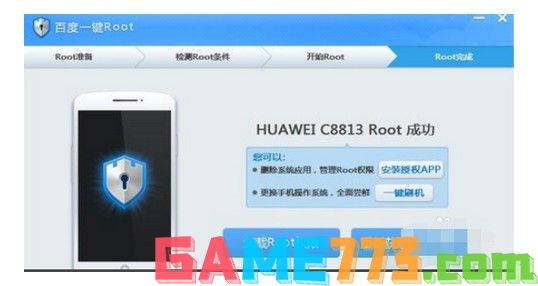
12、 另外,删除系统应用也可以在root权限获取成功之后,打开手机上面的百度root,点击系统应用卸载
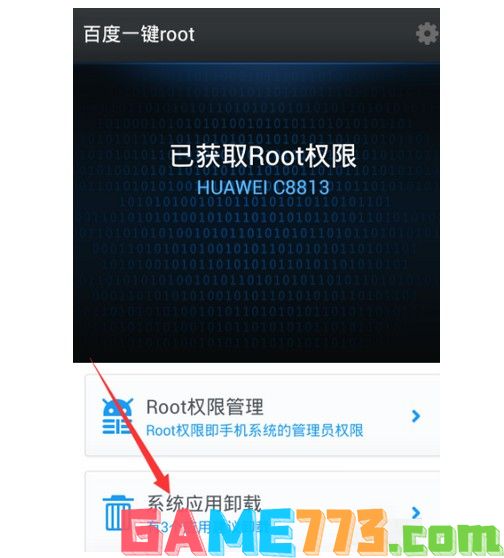
13、 然后,切换到系统应用,卸载掉想要卸载的系统应用即可,选择之后即会出现卸载按钮,但是要注意不要卸载了系统关键应用,操作需要谨慎
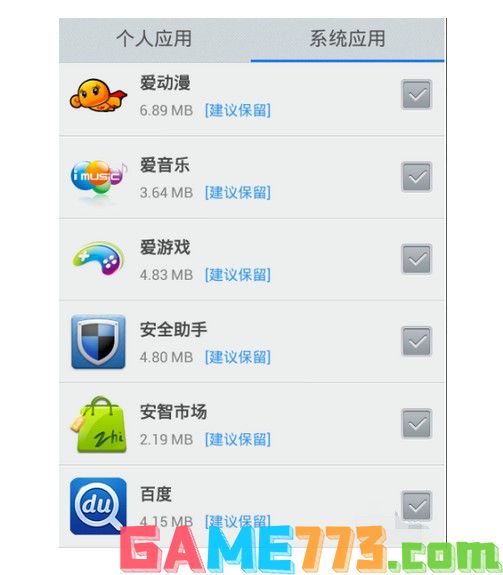
1、 打开运行一键root大师。在手机主界面上点击打开一键root大师

2、 然后,点击root按钮,开始“一键root”
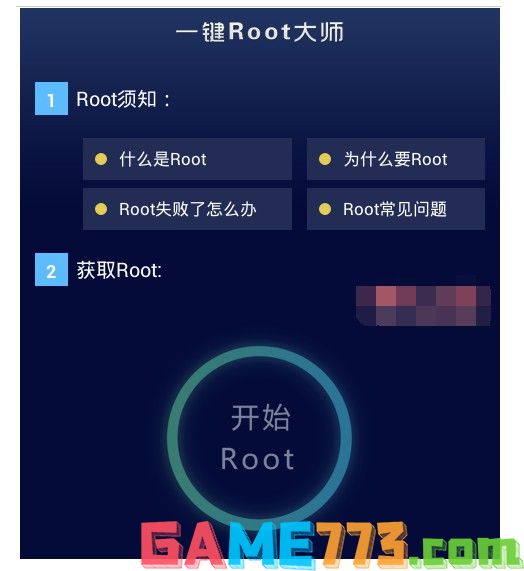
3、 按照提示点击开始root后,等待获取root
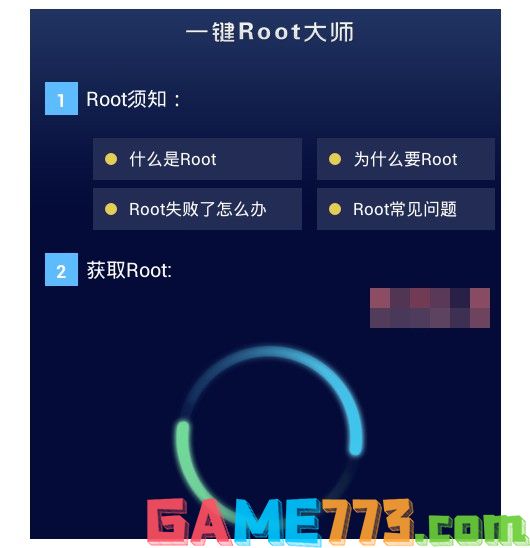
4、 安装成功后,点击返回,回到应用主界面,主界面显示root成功

5、 最后,重启安卓手机后,就可以成功地获取root权限了,就可以刷机或者卸载系统预装软件
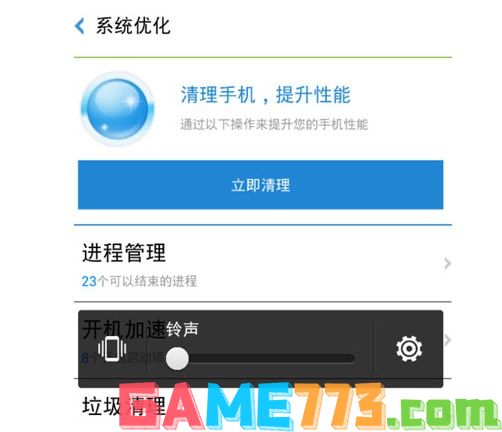
1、 首先,打开手机设置,进入:应用程序
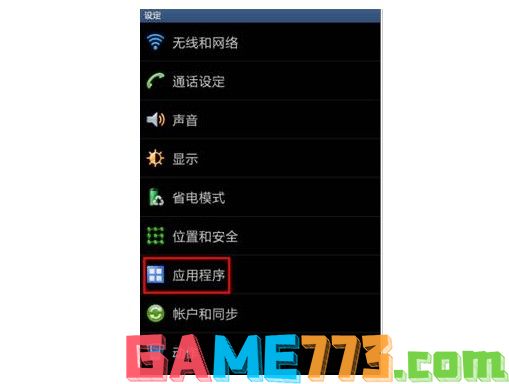
2、 然后,在“开发”的界面下,把“USB调试”打开

3、 再把安卓手机通过数据线连接电脑,并确保可成功被电脑识别

4、 接着,下载Kingroot一键root工具,解压软件压缩包,双击“kingroot.exe”打开软件
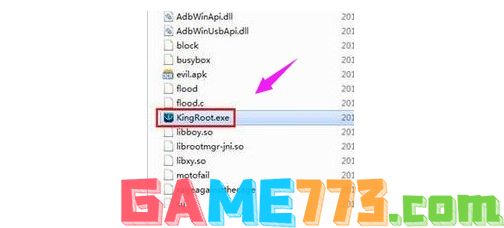
5、 这时候,我们可以看见手机与电脑连接正常,页面显示“连接正常”

6、 然后,点击“一键root”,root过程正式开始,期间大约需用3~5分钟左右的时间,不同机型此时间稍有不同

7、 一般情况下,成功root则会出现提示,而整个Root过程完成,直接关闭软件窗口即可


生活服务 8.62M
我的家史馆app是专门为一个家族打造的一款家族史软件,通过这款软件可以记录家庭成员各项信息,通过文字、图片、视频等等方式,给自己的子孙后台留下一个记录!喜欢的朋友可以到绿色资源网下载体验哦!我的家史馆官方

生活服务 7.00M
阿启网是最专业的中华命理移动应用,汇集热门的星座命理测试,生肖运势、生肖配对、星座查询、星座配对、姓名测试、性爱测试、周公解梦、观音灵签、择日黄历……时刻把握自己的运势,想测就测。 融合多种不同的命理

商务办公 0KB
tom围棋手机版是tom围棋网的手机客户端,一款非常不错的围棋学习软件。软件功能强大,提供各种围棋赛事的直播,还有最新的围棋新闻。在这里,你还可以找到各种围棋资料,还有围棋课堂,帮助你提高围棋技术。赶快下载体

商务办公 69.50M
wwwtbktcn同步课堂app是中国移动校讯通旗下的在线学习软件。本软件为学生们提供了丰富的课程资源你,内容和教材同步更新。提供一对一的在线学习辅导服务。学生们可以在线发送学习疑问,名师在线为你解难答疑,解决学生学

商务办公 29.95M
医学英语词典这是一款用于医学翻译的辞典软件,其内容具体、准确、很实用,本词典内容跟印刷版《医学英汉辞典》保持一致,由国家“资深翻译家”荣誉获得者陈维益教授主编。具有摄像头查词、语音查词、通知栏快捷查词

商务办公 0KB
神器哥软件app手机版是一款微商营销神器,具有一键转发、虚拟定位、一键加粉、推广文章、微商邀请等强大功能,操作简单,轻松上手,让你快速爆红朋友圈,需要的朋友欢迎在绿色资源网下载!软件介绍神器哥手机版是一款

生活服务 0KB
72炫装修软件手机版是一款非常便捷的3D装修设计手机软件,用户可以直接在手机上查看装修3D立体效果图,便于用户进行装修方案的选择,各种户型和装修风格一应俱全,喜爱的朋友赶快到绿色资源网下载体验吧!72xuan手机客户

生活服务 10.02M
ihearing听力筛查软件是一款非常好用的手机听力检测app,支持在手机上进行听力测试和测听,支持多种测听模式,欢迎喜爱的朋友到绿色资源网下载体验!官方介绍与301医院合作开发,经过临床实验,测试结果与医院对比相差不

生活服务 518KB
fs2you手机版是一款非常好用的资源下载工具,有了它以后,用户就可以非常便捷的在手机上下载RayFile网盘上的文件了,欢迎有需要的朋友到绿色资源网下载使用!官方介绍fs2you上有很多这样的资源,手机上只能通过本工具下载

影音播放 1.10M
uusee网络电视是一款专注于体育直播的手机应用,让出门在外,或是家里没有电视转播的朋友们,能在直播当时体验到临场的快感,想要轻松体验球赛乐趣的朋友,不妨在绿色资源网下载试试!官方介绍UUSee电视是悠视网(UUSee.com)